Inleiding
Dit document beschrijft hoe u Redhat Enterprise Linux (RHEL) of CentOS Linux op de Cisco Unified Computing System (UCS) M-Series server kunt installeren met behulp van lokale opslag.
Voorwaarden
Vereisten
Cisco raadt kennis van de volgende onderwerpen aan:
- Cisco UCS Manager 2.5 of 3.1 versie
- Opslagprofielen
- Linux-besturingssystemen (OS)
Gebruikte componenten
De informatie in dit document is gebaseerd op de UCS M-Series.
De informatie in dit document is gebaseerd op de apparaten in een specifieke laboratoriumomgeving. Alle apparaten die in dit document worden beschreven, hadden een opgeschoonde (standaard)configuratie. Als uw netwerk live is, moet u de potentiële impact van elke opdracht begrijpen.
Achtergrondinformatie
Cisco M-Series modulaire server is een van de Cisco-producten die het ontwerp van de samenstelbare infrastructuur vertegenwoordigt. De modulaire servers hebben geen lokale opslag maar een gecentraliseerde opslag die door alle servers kan worden gedeeld. Voor toegang tot de gedeelde opslag heeft het besturingssysteem een nieuw SCSI-stuurprogramma (Small Computer System Interface) nodig, de zogenaamde Storage Network Interface Card (sNIC), en moet het tijdens de installatie worden toegevoegd zodat het besturingssysteem de schijven kan detecteren.
In de volgende secties van dit document vindt u informatie over het downloaden en installeren van het stuurprogramma tijdens de installatie van het besturingssysteem.
Downloaden Vereiste driver ISO-bundel
De UCS hardware- en software-interoperabiliteitsmatrix beschrijft de driver-versies die vereist zijn voor een bepaalde combinatie van besturingssysteem, apparaat en firmware.Deze koppelingen voor de Matrix Utility Tool en de Matrix PDF’s bepalen de gewenste driver-versie.
UCS hardware- en software-interoperabiliteitsmatrixhulpprogramma
UCS hardware- en softwarematrix voor PDF-bestanden
Voer de volgende stappen uit om de bundel met stuurprogramma’s te downloaden:
- Ga via een webbrowser naar https://www.cisco.com.
- Ga onder Ondersteuning naar Downloads > Alle downloads.
- Klik op Servers - Unified computing.
- Software voor UCS M-Series modulaire servers kiezen
- Klik op Unified Computing System (UCS) Drivers (Stuurprogramma’s voor Unified Computing System (UCS)).
- Selecteer de bundel die u wilt downloaden en klik op Downloaden.
Stappen om RHEL 7.0 of CentOS 7.0 te installeren
Er wordt aangenomen dat de gebruiker de server heeft ingeschakeld en is ingesteld om te starten vanaf de ISO-installatiekopie van het besturingssysteem.
Stap 1. Markeer op het eerste scherm van de installatiewizard van het besturingssysteem de optie Install Redhat Enterprise Linux 7.0 en druk op Tab-toets om extra opstartparameters van het installatieprogramma te bekijken of toe te voegen. Voeg aan het einde trefwoord toe en klik op ENTER-toets zoals in de afbeelding.
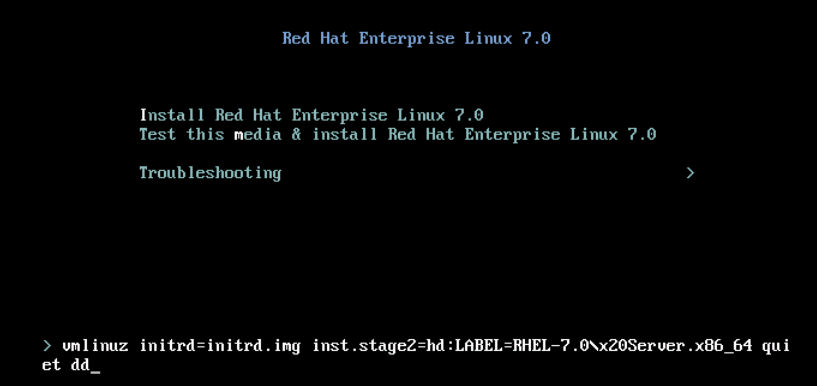
Stap 2. Het installatieprogramma neemt u mee om de bron van het driver disk (dd)-bestand te identificeren, zoals in het beeld wordt getoond. In deze stap, unmap het OS installatiekopie en kaart het sNIC driver schijf ISO bestand.
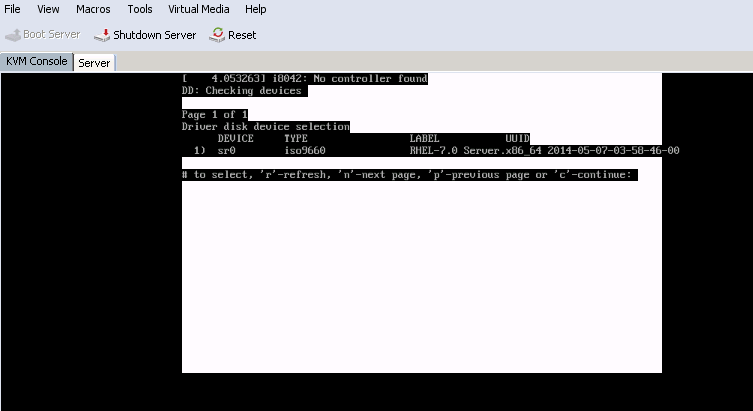
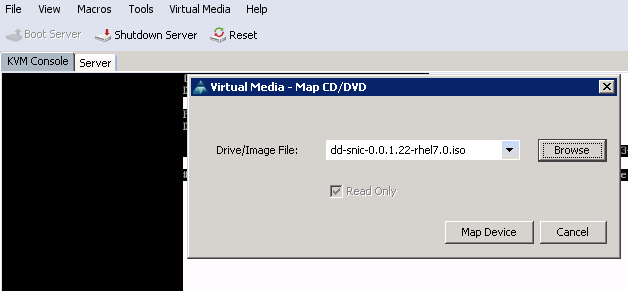
Stap 3. Druk op of om de media opnieuw te scannen en selecteer 1. Het is het sNIC stuurprogramma RPM bestand opgenomen in de driver disk ISO. Selecteer 1 om het stuurprogramma op te nemen en druk op c om het stuurprogramma te laden, zoals in de afbeelding.
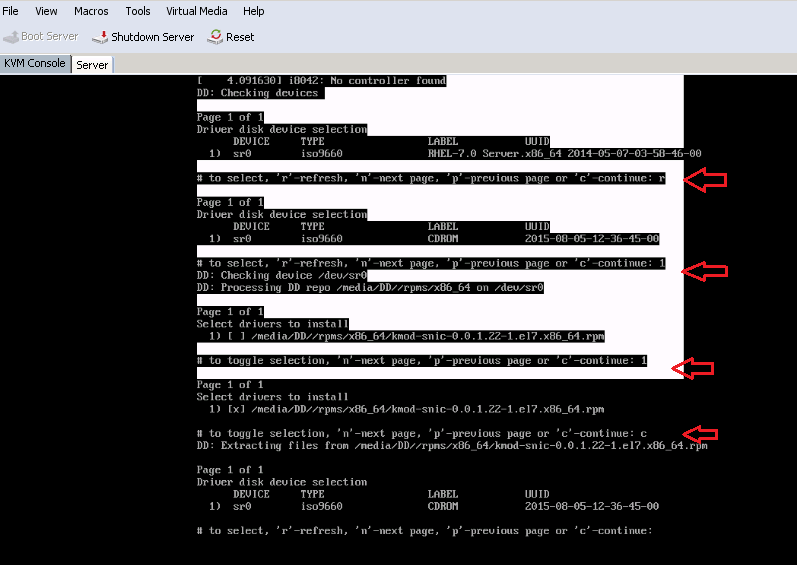
Stap 4. Zodra het stuurprogramma is geëxtraheerd naar geheugenruimte, ontkoppelt u de schijf van het stuurprogramma ISO en koppelt u het ISO-bestand voor de installatie van het besturingssysteem in kaart. Druk op r om deze opnieuw te scannen en druk op c om verder te gaan met de installatiewizard van het besturingssysteem, zoals in de afbeelding.
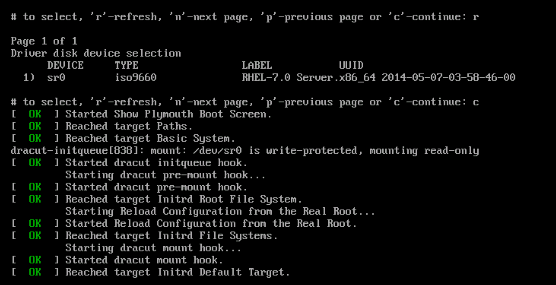
Verifiëren
Zodra u doorgaat met de installatiewizard van het besturingssysteem, wordt de Logical Unit Numbers (LUN's) die op de gecentraliseerde gedeelde opslag via het opslagprofielbeleid zijn gemaakt, gedetecteerd door het besturingssysteem met behulp van een sNIC-stuurprogramma.
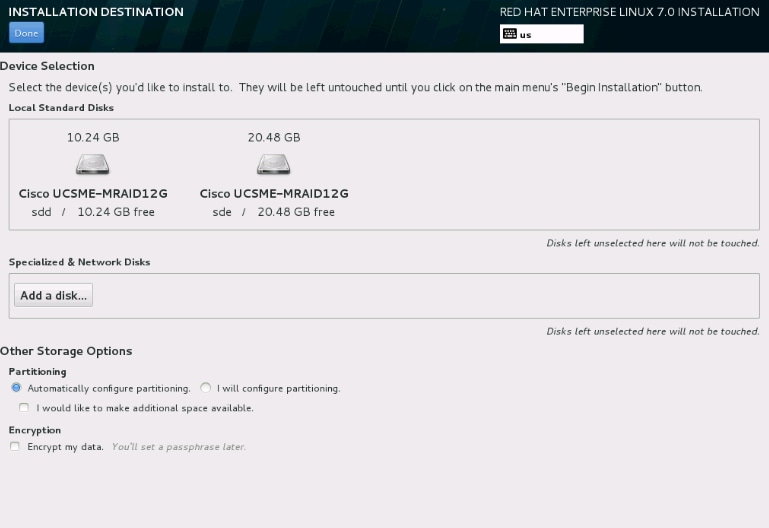
Stappen om RHEL 6.5 of CentOS 6.5 te installeren
Stap 1. Markeer vanuit het welkomstscherm van de installatiewizard van het besturingssysteem Install of upgrade a existing system option en druk op Tab key om bootparameters te bekijken/bewerken. Aan het eind van de regel, voeg extra trefwoord toe en klik op Enter key.
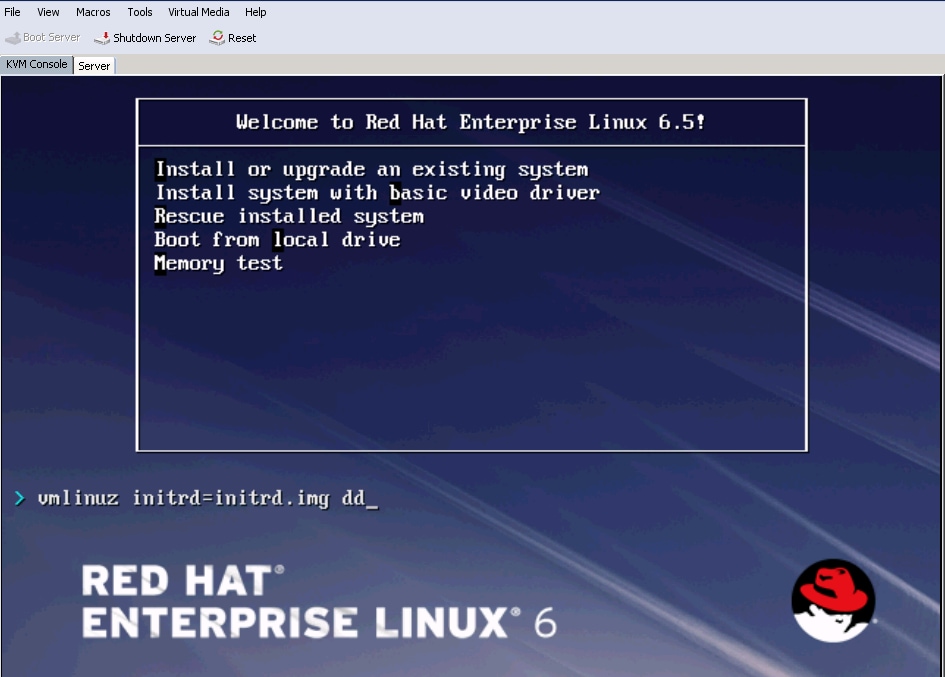
Stap 2. Wizard besturingssysteem vraagt om driver-schijf. Klik op Ja, zoals in de afbeelding.
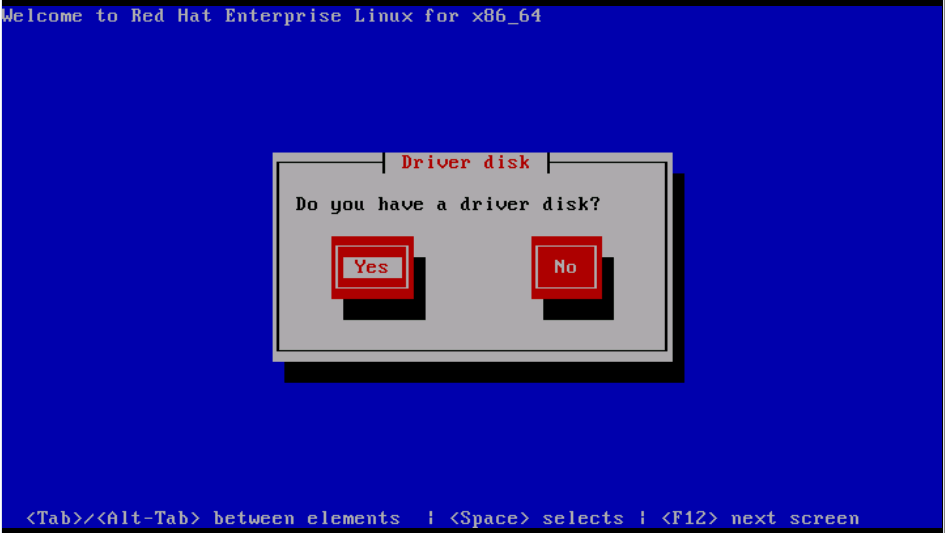
Stap 3. Zoals in de afbeelding wordt weergegeven, selecteert u optie sr0 als de bronlocatie van het stuurprogramma.
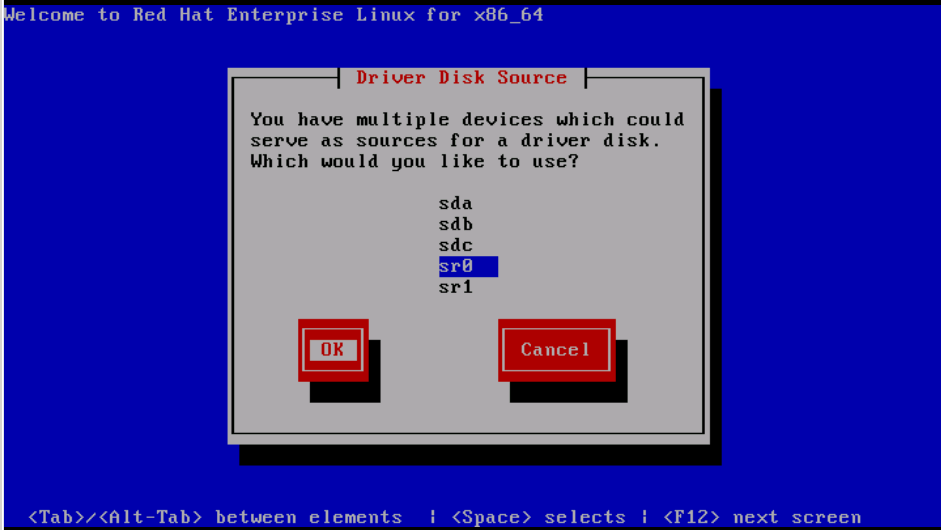
Stap 4. Uitpakken van de installatie van het besturingssysteem ISO en de sNIC driver disk ISO voor RHEL 6.5. Na het in kaart brengen van de schijf ISO van het stuurprogramma, klikt u op OK, zoals in de afbeelding wordt weergegeven.
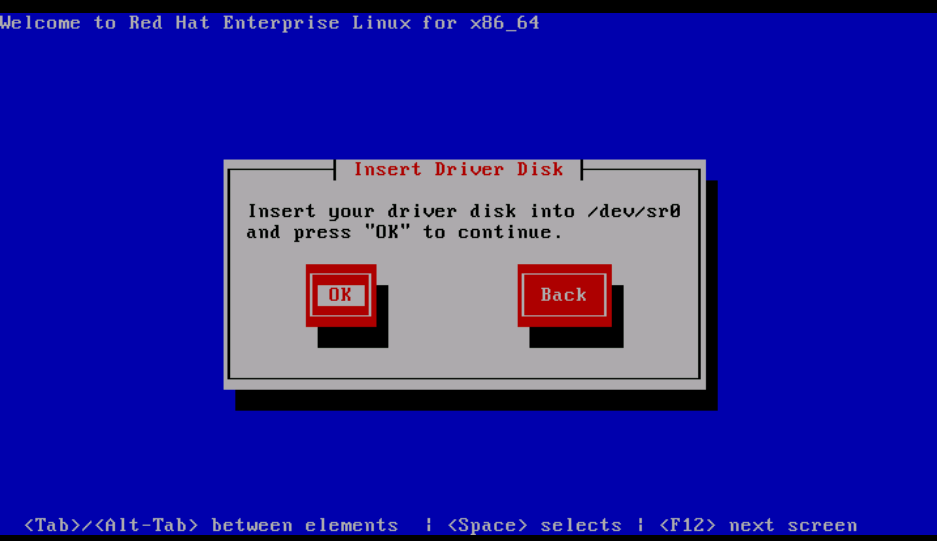
Stap 5. OS haalt het sNIC-stuurprogramma en vraagt u om extra stuurprogramma's te laden tijdens de installatie.Klik op Nee, zoals in het beeld en ontkoppel het ISO-bestand van de driver disk. Breng de OS installatie ISO image in kaart en ga verder met de installatie van het besturingssysteem.
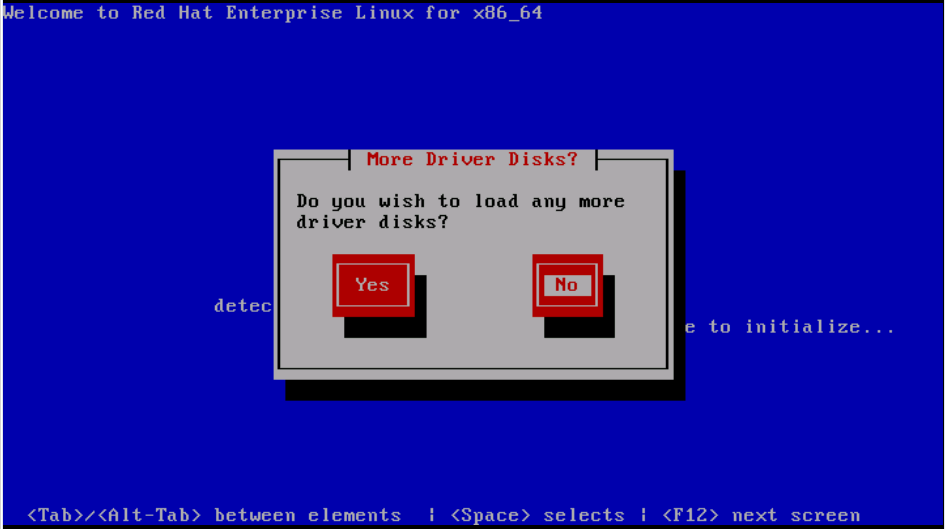
Verifiëren
Als het stuurprogramma voor de sNIC wordt geladen, kan het besturingssysteem de gedeelde opslag-LUN detecteren zoals in de afbeelding.
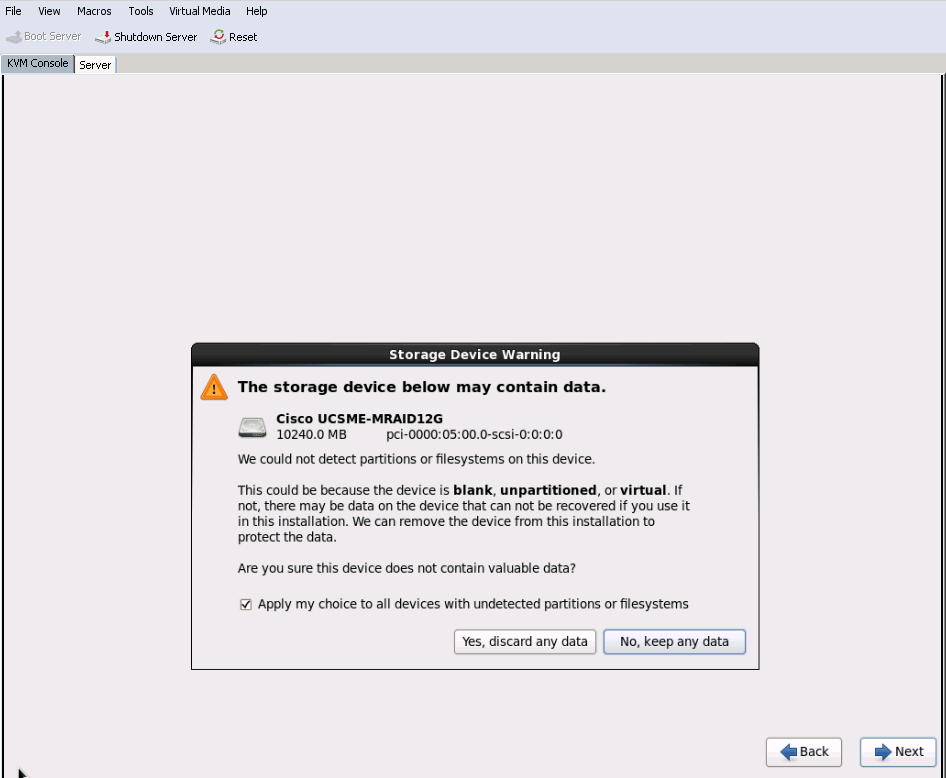
Verificatie na installatie
Deze OS-opdrachten bevatten de gegevens van de sNIC-stuurprogramma.
De sNIC driver-module in kernel bekijken
Linux #cat /sys/module/snic/version
0.0.1.22
Details van de sNIC-driver-module:
Linux# modinfo snic
filename: /lib/modules/3.10.0-123.el7.x86_64/extra/snic/snic.ko
author: Narsimhulu Musini <nmusini@cisco.com>, Sesidhar Baddela <sebaddel@cisco.com>
version: 0.0.1.22
description: Cisco SCSI NIC Driver
license: GPL v2
srcversion: 8B53EC0BA66CF57E0A0CEC8
alias: pci:v00001137d00000046sv*sd*bc*sc*i*
depends:
vermagic: 3.10.0-123.el7.x86_64 SMP mod_unload modversions
parm: snic_log_level:bitmask for snic logging levels (int)
parm: snic_trace_max_pages:Total allocated memory pages for snic trace buffer (uint)
parm: snic_max_qdepth:Queue depth to report for each LUN (uint)
Het hulpprogramma snic_admin gebruiken.
Linux # snic_admin
SNIC HBAs:
host0
SCSI States:
HBA Device Mode State Busy [ DrVer ]
host0 snic0 Initiator running 0 [ 0.0.1.22 ]
host0 Targets
snic_das_tgt:0:0-2 SNIC Target
snic_das_tgt:0:0-3 SNIC Target
host0 LUNs:
Path Device Size Vendor Model State
0:0:0:0 sda 10 GB Cisco UCSME-MRAID12G running
0:0:1:0 sdb 21 GB Cisco UCSME-MRAID12G running
Gerelateerde informatie

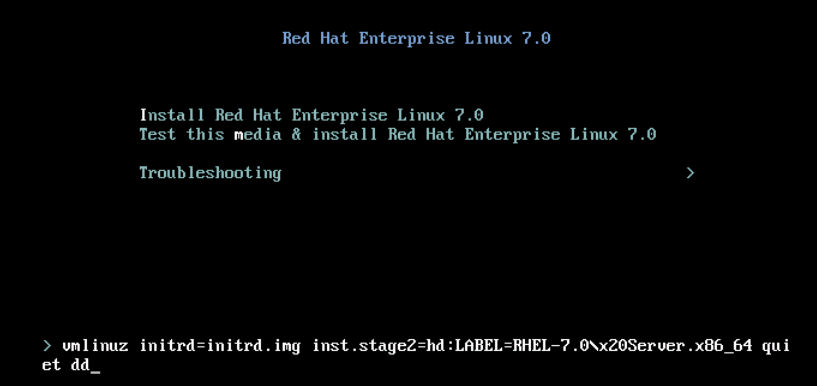
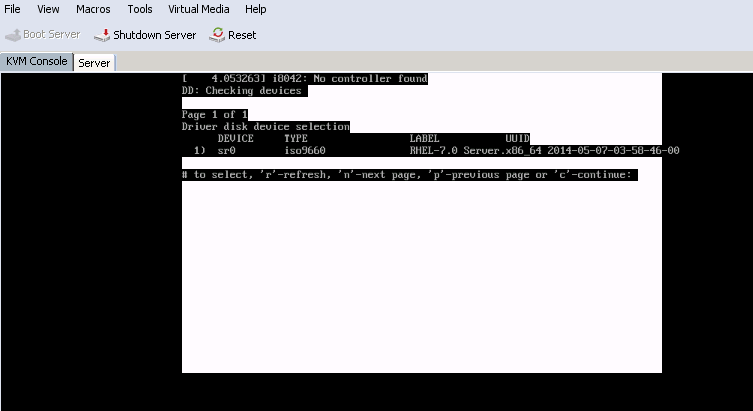
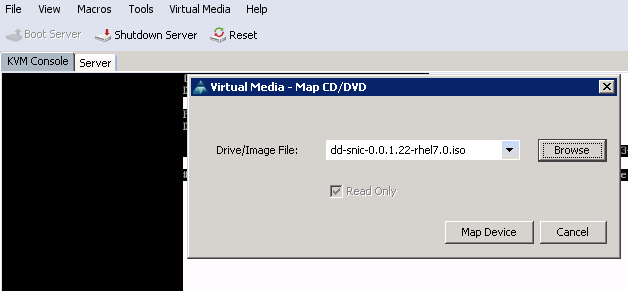
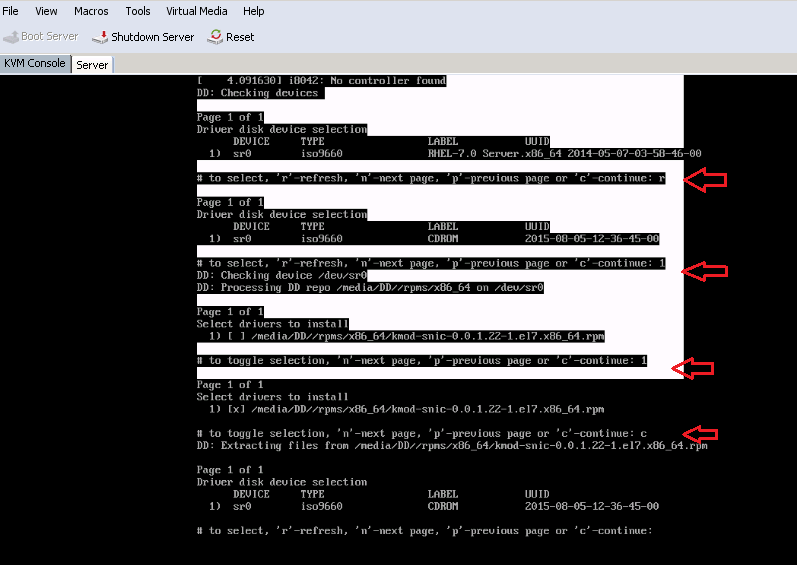
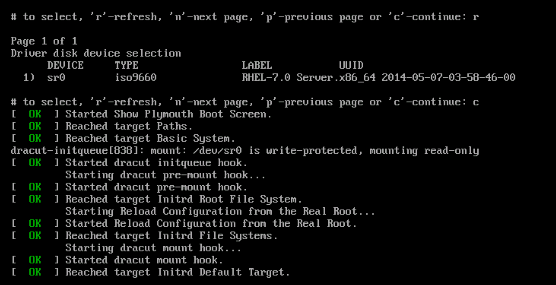
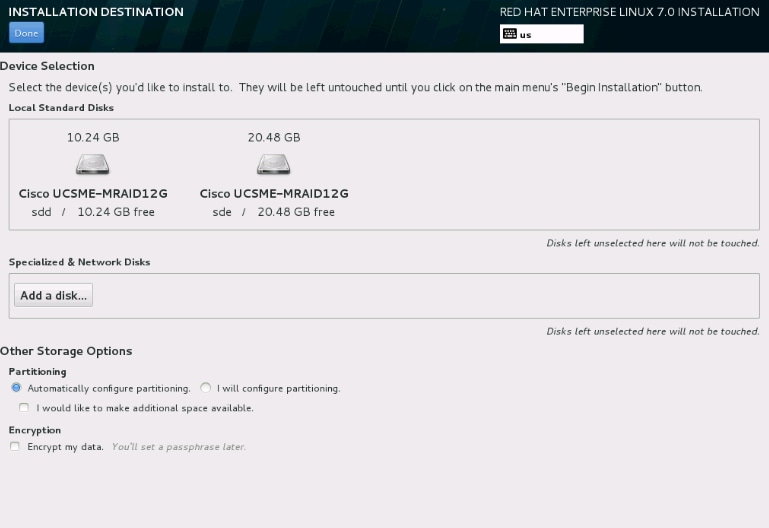
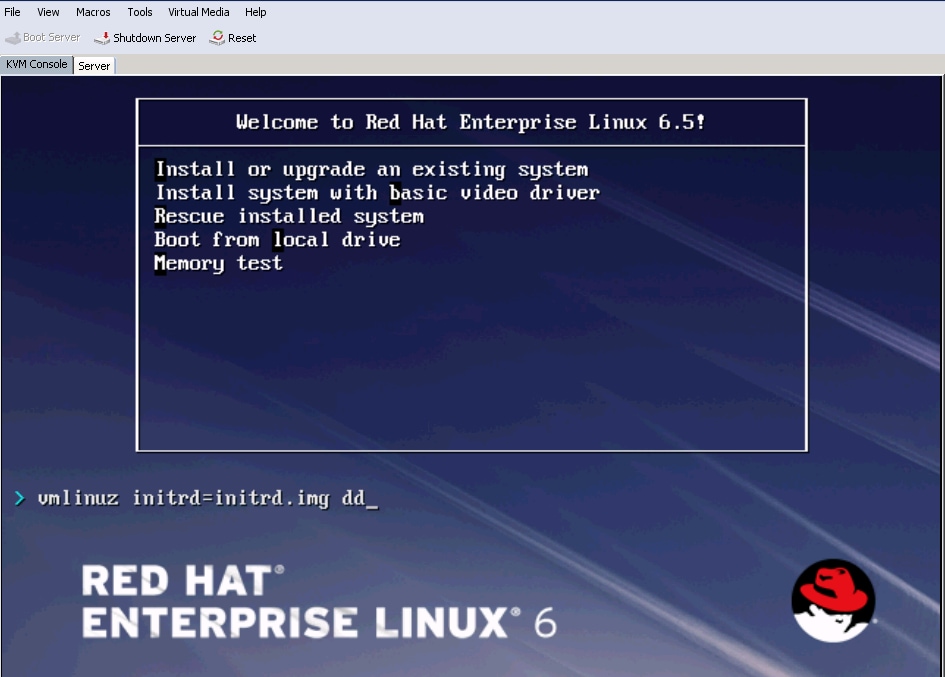
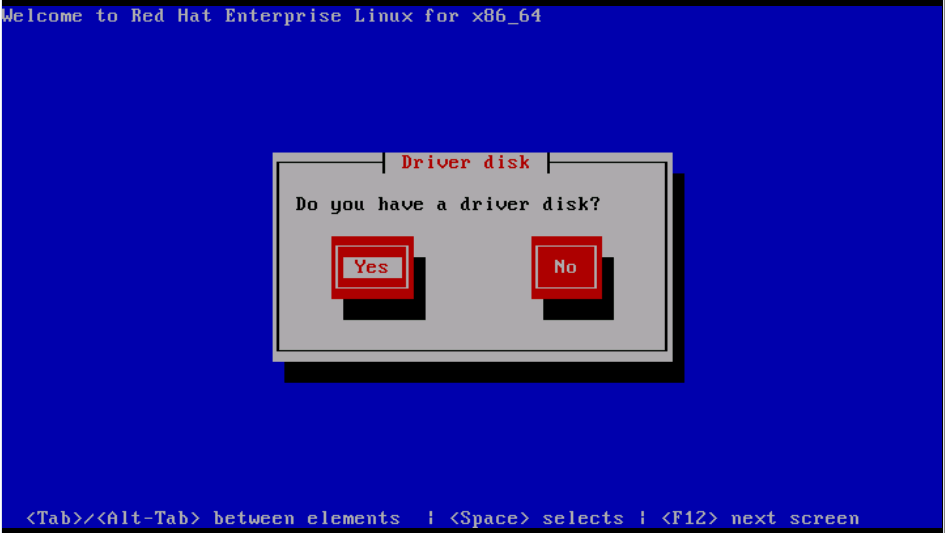
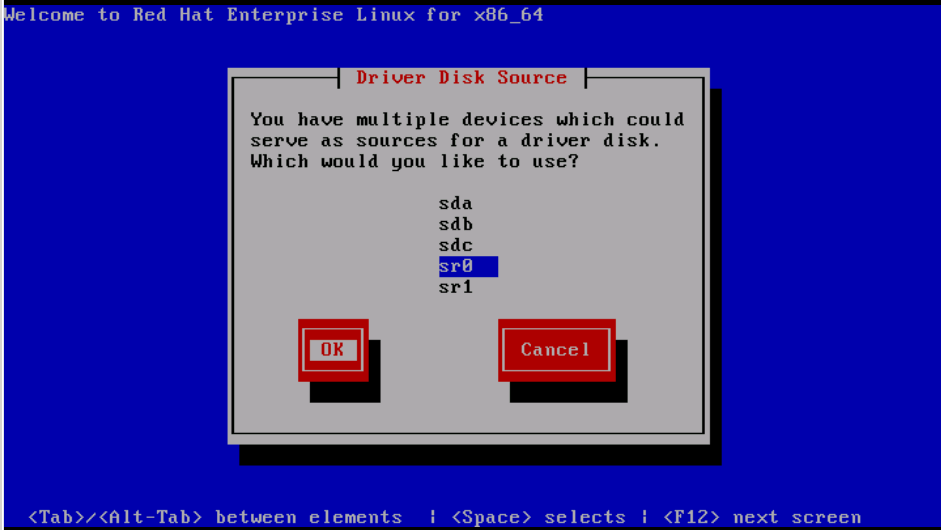
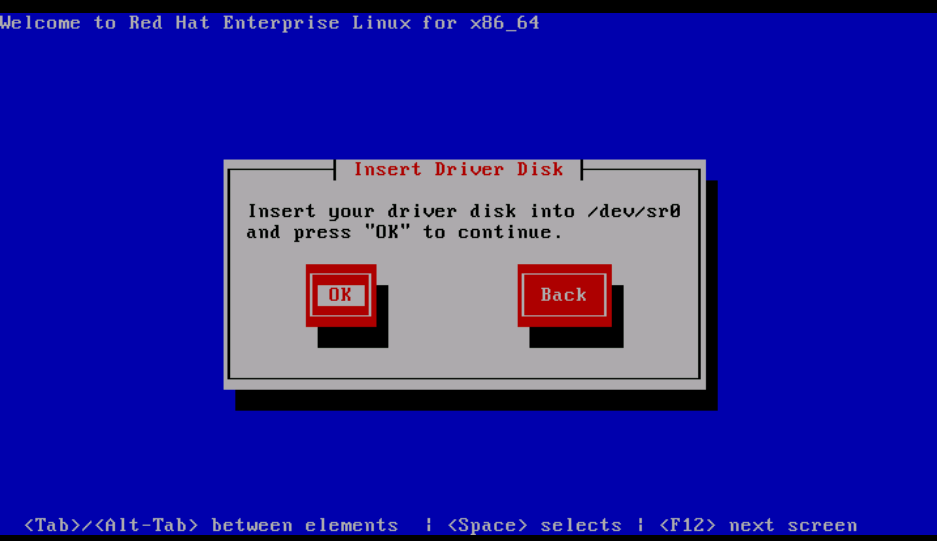
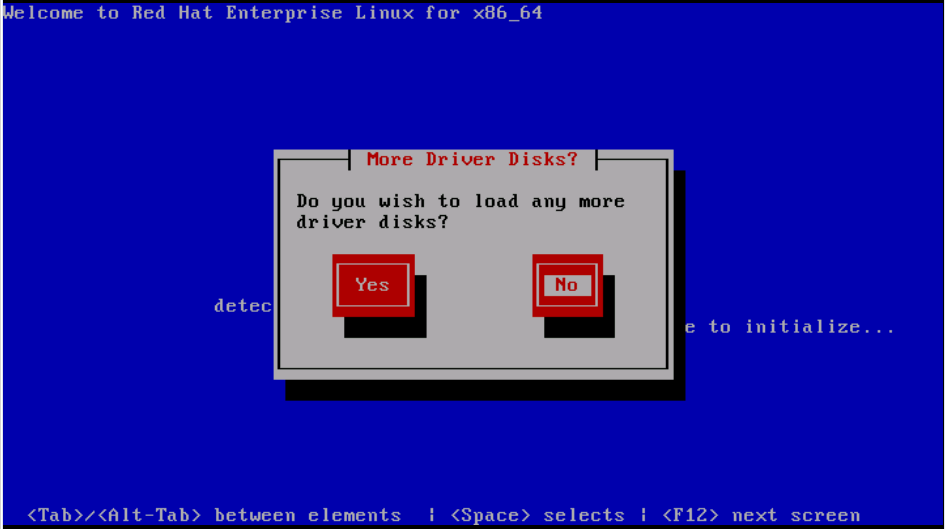
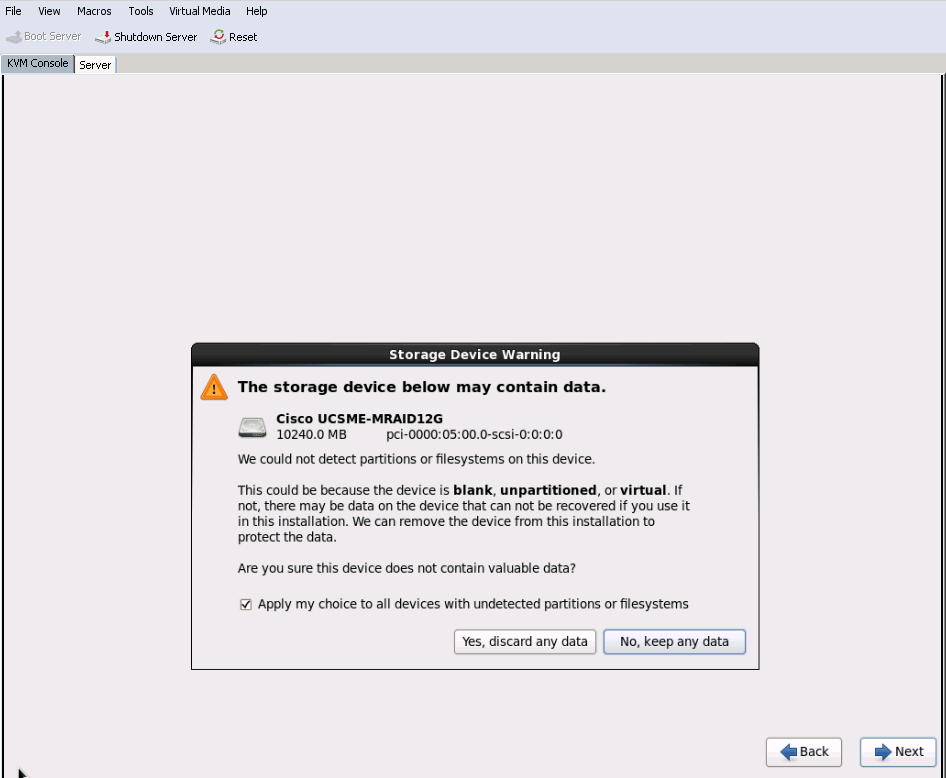
 Feedback
Feedback